

Организация стока поверхностных вод: Наибольшее количество влаги на земном шаре испаряется с поверхности морей и океанов (88‰)...

Кормораздатчик мобильный электрифицированный: схема и процесс работы устройства...

Организация стока поверхностных вод: Наибольшее количество влаги на земном шаре испаряется с поверхности морей и океанов (88‰)...

Кормораздатчик мобильный электрифицированный: схема и процесс работы устройства...
Топ:
Комплексной системы оценки состояния охраны труда на производственном объекте (КСОТ-П): Цели и задачи Комплексной системы оценки состояния охраны труда и определению факторов рисков по охране труда...
Процедура выполнения команд. Рабочий цикл процессора: Функционирование процессора в основном состоит из повторяющихся рабочих циклов, каждый из которых соответствует...
Устройство и оснащение процедурного кабинета: Решающая роль в обеспечении правильного лечения пациентов отводится процедурной медсестре...
Интересное:
Уполаживание и террасирование склонов: Если глубина оврага более 5 м необходимо устройство берм. Варианты использования оврагов для градостроительных целей...
Лечение прогрессирующих форм рака: Одним из наиболее важных достижений экспериментальной химиотерапии опухолей, начатой в 60-х и реализованной в 70-х годах, является...
Что нужно делать при лейкемии: Прежде всего, необходимо выяснить, не страдаете ли вы каким-либо душевным недугом...
Дисциплины:
|
из
5.00
|
Заказать работу |
|
|
|
|
Работа с информацией для создания базы данных
Создание таблиц
Работа в Access начинается с определения реляционных таблиц и их полей, которые будут содержать данные. Далее определяются реляционные связи между таблицами.

Рисунок 1 – Поля таблицы «Автопарк»

Рисунок 2 – Таблица «Автопарк»

Рисунок 3 – Поля таблицы «Водители»

Рисунок 4 – Таблица «Водители»

Рисунок 5 - Поля таблицы «Клиенты»

Рисунок 6 – Таблица «Клиенты»

Рисунок 7 – Поля таблицы «Поставки»

Рисунок 8 – Таблица «Поставки»

Рисунок 9 – Поля таблицы «Продукция»

Рисунок 10 – Таблица «Продукция»

Рисунок 11 – Поля таблицы «Реализация»

Рисунок 12 – Таблица «Реализация»

Рисунок 13 – Поля таблицы «Сотрудники»

Рисунок 14 – Таблица «Сотрудники»

Рисунок 15 - Поля таблицы «Офисные сотрудники»

Рисунок 16 – Таблица «Офисные сотрудники»
Создание схемы данных
Таким образом, были созданы семь таблиц:
1. Автопарк:
- № автомобиля;
- Марка автомобиля;
- Дата истечения страховки;
- Дата последнего обслуживания СТО;
- Пробег на момент покупки(км).
2. Водители:
- № автомобиля;
- Фамилия водителя;
- Имя водителя;
- Отчество водителя;
- Дата рождения;
- Адрес;
- Стаж;
- Номер телефона.
3. Клиенты:
- Код клиента;
- Название фирмы;
- Адрес фирмы;
- Контактный телефон;
- № поставки;
- № автомобиля.
4. Поставки:
- № автомобиля;
- № поставки;
- Кол-во (кг).
5. Продукция:
- Код продукции;
- Наименование продукции;
- Опт цена;
- № пропуска;
- Описание продукции;
- Произведено (кг);
- Дата производства;
- Остаток на складе.
6. Реализация:
|
|
- № поставки;
- Дата заказа;
- Дата отправки;
- Дата получения
- № пропуска;
- Код клиента.
7. Сотрудники:
- № пропуска;
- Фамилия;
- Имя;
- Отчество;
- Дата рождения;
- Адрес;
- Должность;
- Зарплата.
8. Офисные сотрудники:
- № пропуска;
- Фамилия;
- Имя;
- Отчество;
- Дата рождения;
- Адрес;
- Должность;
- Зарплата.
Полученные таблицы необходимо соединить по ключевым полям. Таким образом мы создадим схему данных.

Рисунок 17 – Схема данных
Создание запросов
Для поиска и отбора данных, удовлетворяющих определенным условиям создается запрос. С помощью запросов можно просматривать, анализировать и изменять данные из нескольких таблиц, выполнять встроенные или специальные вычисления. Запросы также используются в качестве источника данных для форм и отчетов.
Наиболее часто используется запрос на выборку. При его выполнении данные, удовлетворяющие условиям отбора, выбираются из одной или нескольких таблиц и выводятся в определенном порядке.
В Microsoft Access после создания таблиц и организации связей между ними создаются запросы.
Запрос можно создать с помощью мастера или самостоятельно. В этом случае следует в режиме конструктора выбрать таблицы или запросы, содержащие нужные данные и заполнить бланк запроса.

Рисунок 18 – SQL запрос «Вывод информации о дате страхования по фамилии клиента»


Рисунок 19 – Результат работы SQL запроса «Вывод информации о дате страхования по фамилии клиента»

Рисунок 20 - Запрос «Вывод информации о продукции»


Рисунок 21 – Результат работы запроса «Вывод информации о продукции»
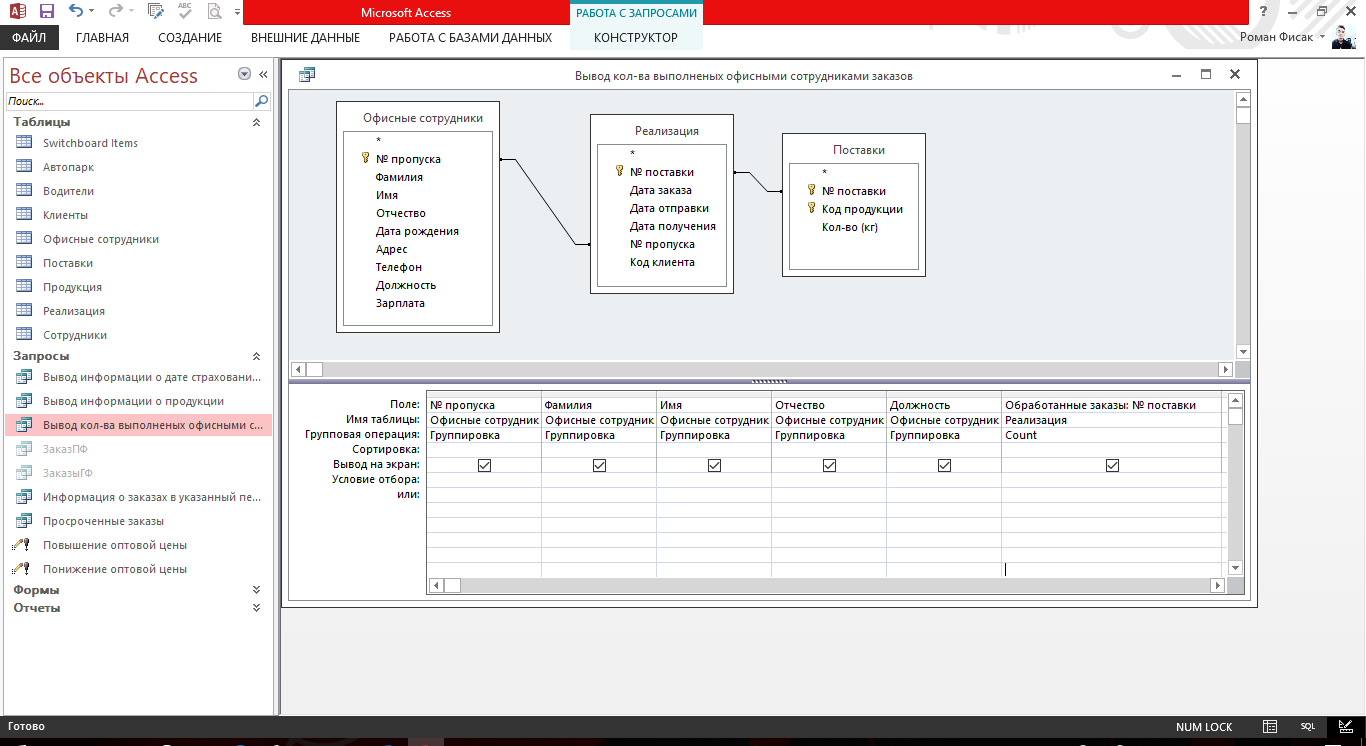
Рисунок 22 – Запрос «Вывод кол-ва обработанных офисными сотрудниками заказов»

Рисунок 23 - Результат работы запроса «Вывод кол-ва обработанных офисными сотрудниками заказов»

Рисунок 24 – Запрос «Информация о заказах в указанный период»

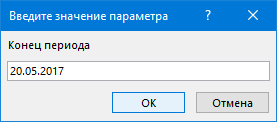

Рисунок 25 – Результат работы запроса «Информация о заказах в указанный период»
|
|
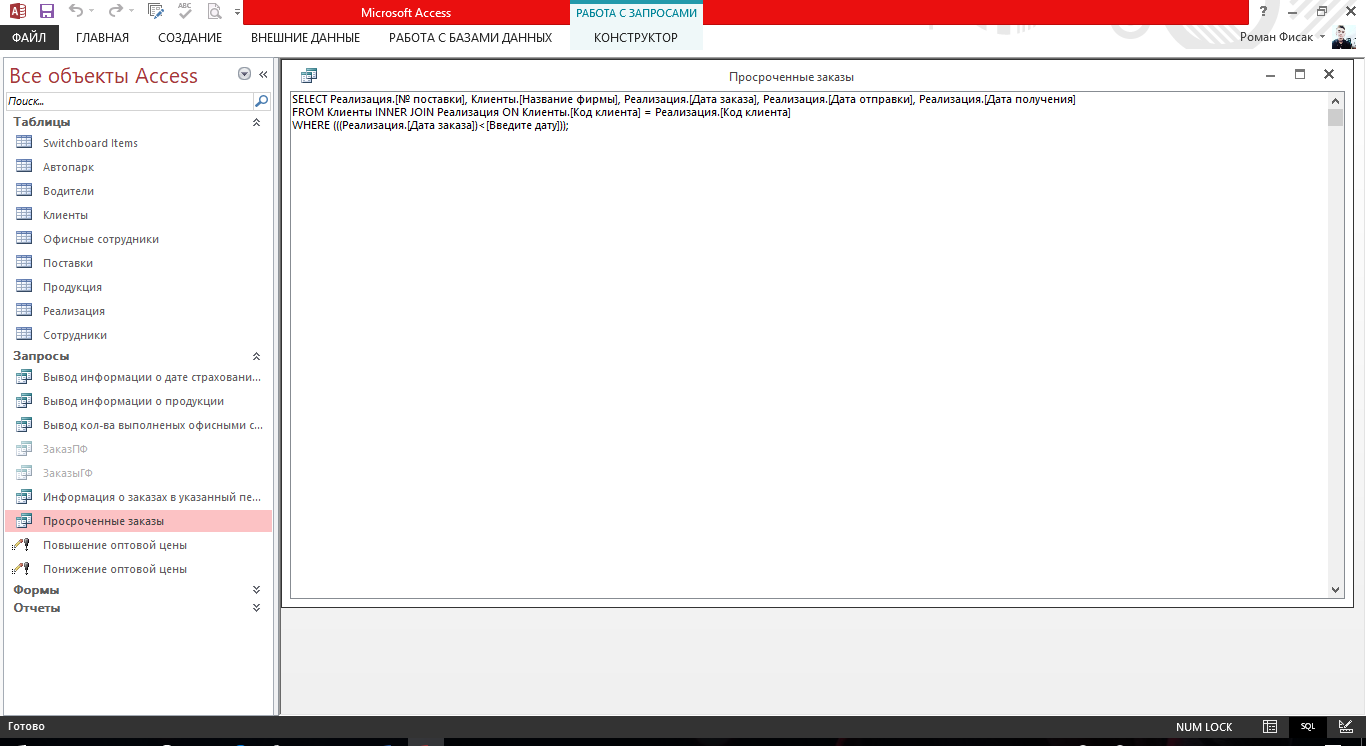
Рисунок 26 - SQL запрос «Просроченные заказы»


Рисунок 27 – Результат работы SQL запроса «Просроченные заказы»

Рисунок 28 - SQL запрос «Повышение оптовой цены»
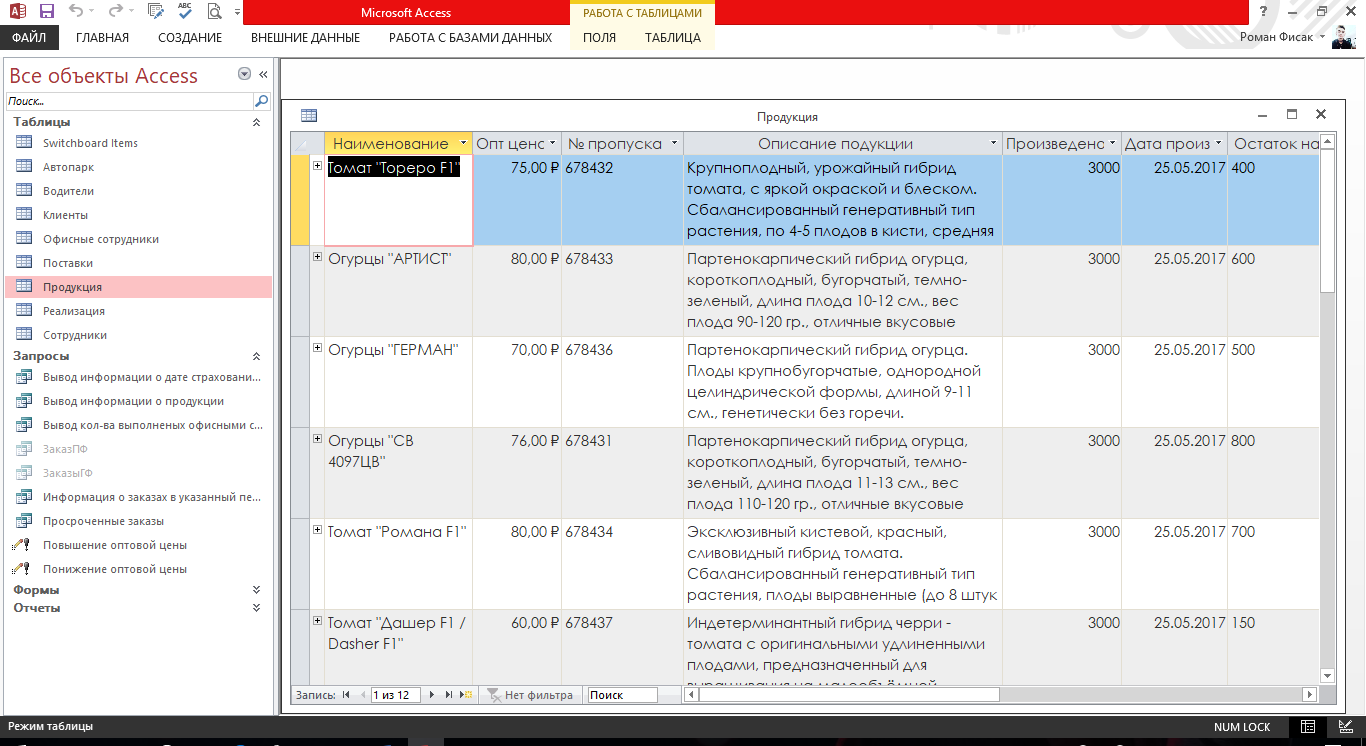


Рисунок 29 - Результат работы SQL запроса «Повышение оптовой цены»
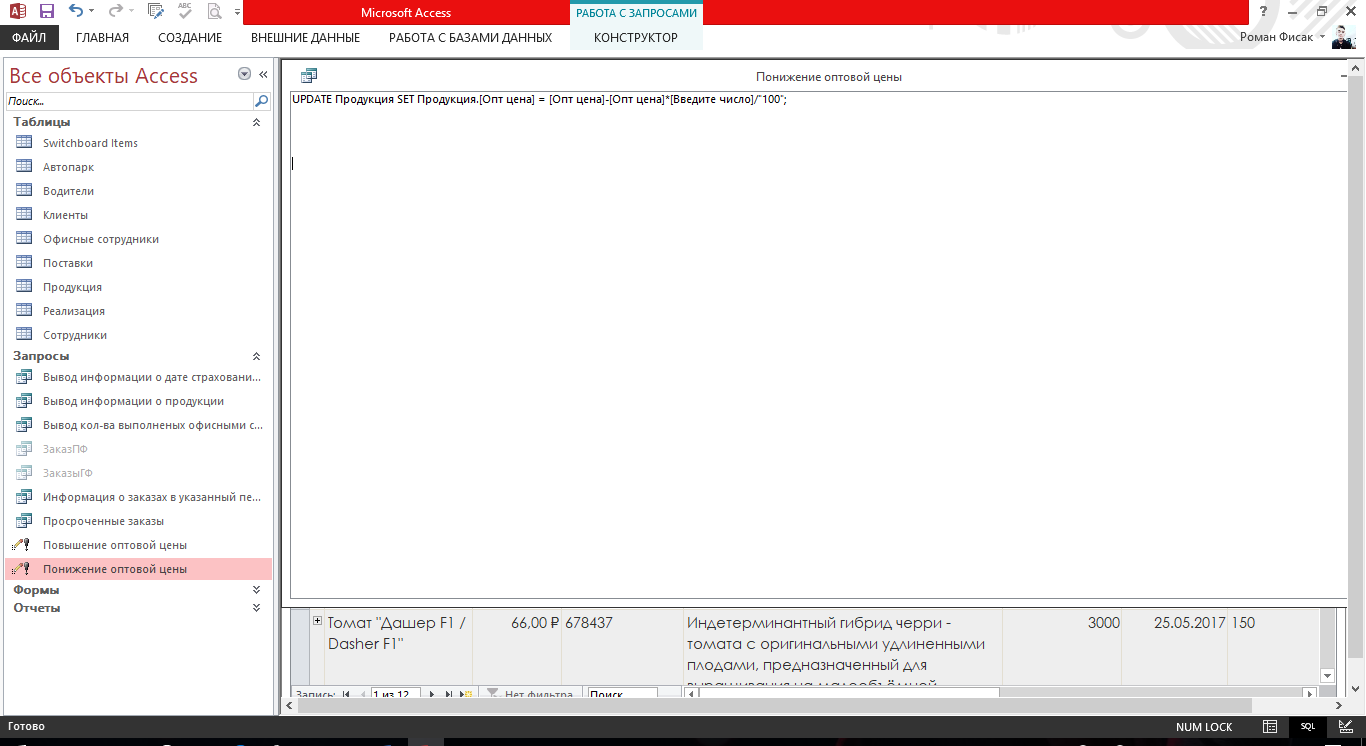
Рисунок 30 - SQL запрос «Понижение оптовой цены»



Рисунок 31 - Результат работы SQL запроса «Понижение оптовой цены»

Рисунок 32 – Запрос «Заказы»

Рисунок 33 - Результат работы запроса «Заказы»

Рисунок 34 – Запрос «Информация о заказах»

Рисунок 35 - Результат работы запроса «Информация о заказах»
Создание форм
Форма — это объект базы данных, который можно использовать для создания интерфейса пользователя для приложения базы данных, структурированное окно, которое можно представить так, чтобы оно повторяло форму бланка. Формы создаются из набора отдельных элементов управления. Формы в Access служат для удобного представления данных БД пользователю
Внешний вид формы выбирается в зависимости от того, с какой целью она создается. Формы Access позволяют выполнять задания, которые нельзя выполнить в режиме таблицы. Формы позволяют вычислять значения и выводить на экран результат. А также (функции форм):
- ввод и просмотр информации базы данных;
- добавление;
- редактирование;
- удаление данных БД;
- печать;
- создание сообщений.
Источниками данных для форм могут служить таблицы и запросы. Существуют различные режимы отображения форм.
Режим формы - это режим отображения данных формы. Позволяет производить различные операции с данными, такие как просмотр, редактирование, удаление, добавление записей. Т. е. пользователь работает с источниками данных для формы.
Режим макета - наиболее наглядный режим изменения форм, так как в этом режиме все данные отображаются таким же образом, как и на рабочей форме. Позволяет редактировать элементы управления формы и подгонять их под конкретные данные. В режиме макета форма уже запущена. Таким образом, данные отображаются практически так же, как при реальном использовании формы. Поскольку при изменении формы отображаются реальные данные, в режиме макета удобно задавать размер элементов управления и выполнять иные задачи, влияющие на вид и удобство использования форм.
Режим конструктора - более подробное редактирование формы. Отображает полную структуру отчета, т.е. колонтитулы элементы управления и т.д. В этом режиме данные не отображаются, поэтому заранее нельзя увидеть какой будут иметь вид данные в этом режиме. Позволяет выполнять такие задачи:
|
|
- добавление в форму дополнительных элементов управления, таких как границы привязанных объектов, разрывы страниц и диаграммы;
- изменение источников элемента управления "текстовое поле" непосредственно в самом поле, без использования окна свойств;
- изменение размеров разделов формы, таких как "Заголовок формы" или "Область данных";
- изменение определенных свойств формы, которые нельзя изменить в режиме макета.


Рисунок 33 – Форма «Автопарк»
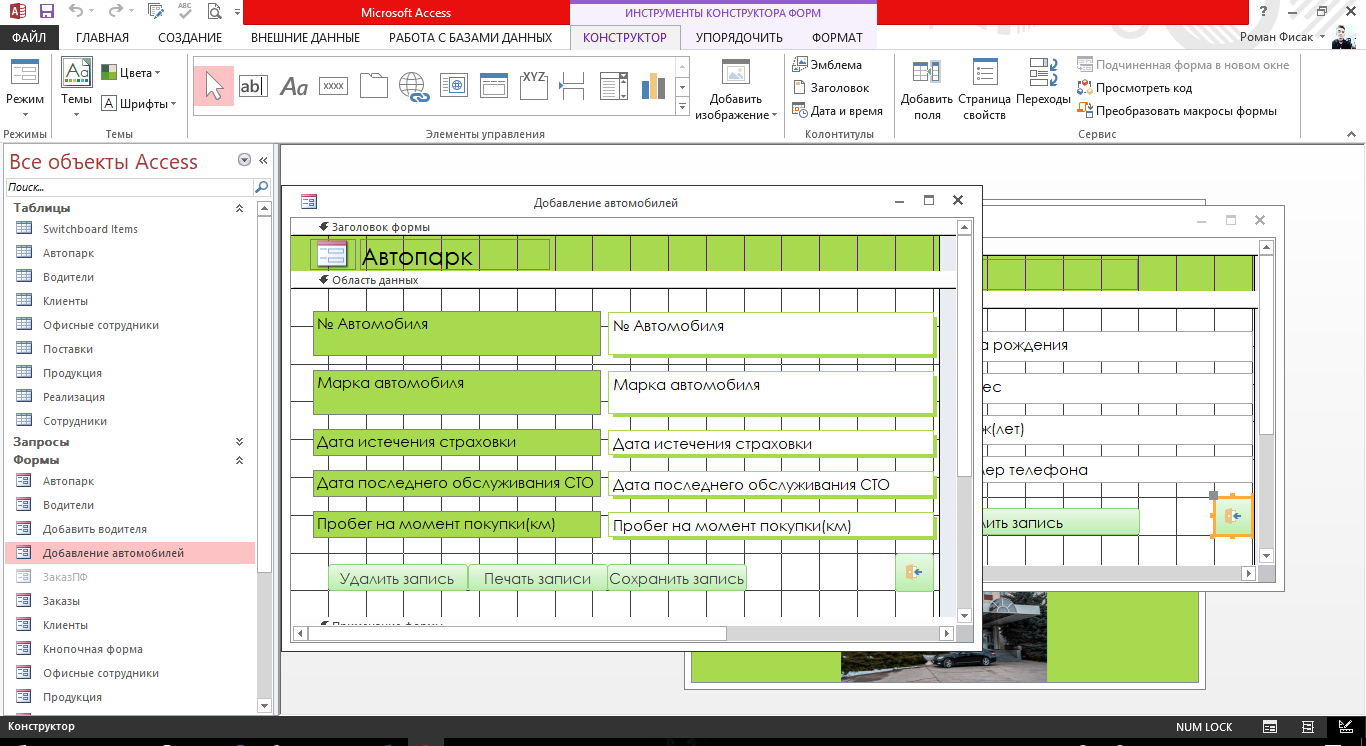

Рисунок 34 – Форма «Добавление автомобилей»


Рисунок 35 – Форма «Водители»


Рисунок 46 – Форма «Добавление водителей»


Рисунок 37 – Форма «Офисные сотрудники»

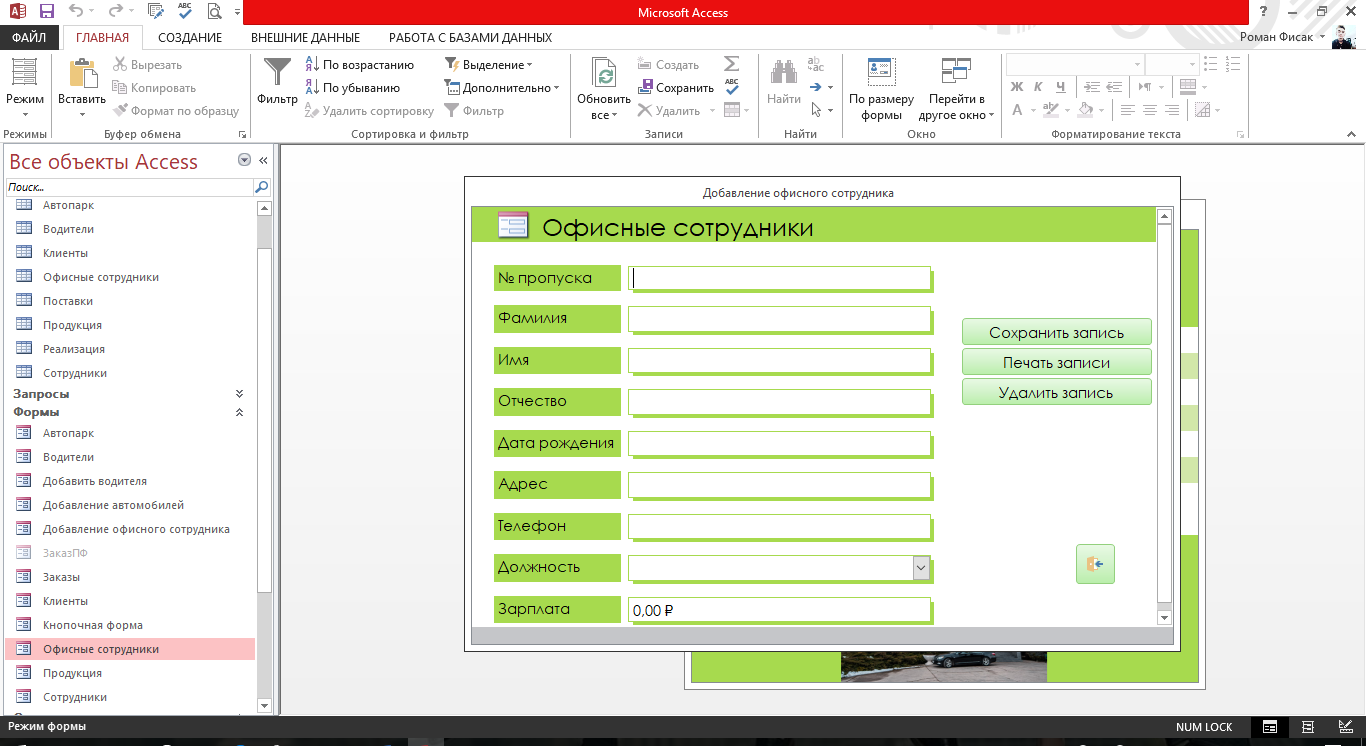
Рисунок 38 – Форма «Добавление офисных сотрудников»


Рисунок 39 – Форма «Сотрудники»


Рисунок 40 – Форма «Добавление сотрудников»


Рисунок 41 – Форма «Клиенты»


Рисунок 42 – Форма «Добавление клиента»


Рисунок 43 – Форма «Продукция»


Рисунок 44 – Форма «Добавление продукции»


Рисунок 45 – Форма «Просмотр заказов»


Рисунок 46 – Форма «Добавление Заказа»
Создание отчетов
Отчет — это объект базы данных, который используется для вывода на экран, в печать или файл структурированной информации. Отчеты позволяют извлечь из таблиц или запросов базы данных необходимую информацию и представить ее в виде удобном для восприятия. Отчет содержит заголовок, область данных, верхний и нижний колонтитулы, примечание и разбит на страницы.


Рисунок 47 – Отчет «Автопарк»


Рисунок 48 – Отчет «Водители»


Рисунок 49 – Отчет «Клиенты»


Рисунок 50 – Отчет «Офисные сотрудники»


Рисунок 51 – Отчет «Продукция»


Рисунок 52 – Отчет «Сотрудники»
|
|
|

Опора деревянной одностоечной и способы укрепление угловых опор: Опоры ВЛ - конструкции, предназначенные для поддерживания проводов на необходимой высоте над землей, водой...

Индивидуальные очистные сооружения: К классу индивидуальных очистных сооружений относят сооружения, пропускная способность которых...

Автоматическое растормаживание колес: Тормозные устройства колес предназначены для уменьшения длины пробега и улучшения маневрирования ВС при...

Особенности сооружения опор в сложных условиях: Сооружение ВЛ в районах с суровыми климатическими и тяжелыми геологическими условиями...
© cyberpedia.su 2017-2024 - Не является автором материалов. Исключительное право сохранено за автором текста.
Если вы не хотите, чтобы данный материал был у нас на сайте, перейдите по ссылке: Нарушение авторских прав. Мы поможем в написании вашей работы!